导读迭代画板是几何画板中一个非常有趣的功能。一般来说,它用自己的结构来描述自己。那么几何画板如何通过迭代构造多边形呢?本节将对具体技能...
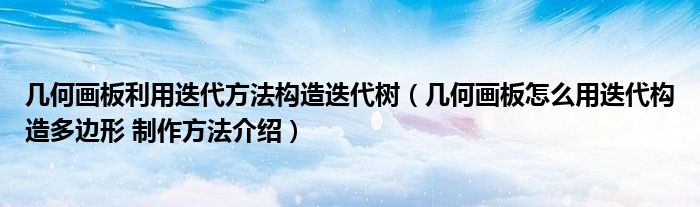
迭代画板是几何画板中一个非常有趣的功能。一般来说,它用自己的结构来描述自己。那么几何画板如何通过迭代构造多边形呢?本节将对具体技能进行详细说明。接下来,边肖将为您带来答案。
具体步骤如下:
第一步:画一个圆。打开几何画板,点击左侧边栏的“圆工具”,在画板的工作区点击确定圆心,然后拖动鼠标在适当的位置点击,画出如下图所示的圆O。使用点工具在圆上取任意一点A。
步骤2双击圆心O作为旋转的中心。选择A点,点击菜单栏上的“变换”——“旋转”命令,选择固定角度作为旋转参数,然后在框中输入360/8,得到b点,连接线段AB。
第三步选择A点,点击上方菜单栏中的“变换”——“迭代”命令,在弹出的对话框中点击B点作为初始图像。屏幕显示了正八边形的四条边(因为默认的非深度迭代次数是3)。
步骤4点击迭代框的“显示”按钮,并选择“添加迭代”。(或按键盘上的“”或“-”)。在加上四次迭代后,我们可以看到一个完整的正八边形。
第五步最后点击“迭代”按钮,画出正八边形,然后隐藏圆。用于制作正八边形的迭代次数为7,因此正八边形完成,如下图所示。
本文到此结束,希望对大家有所帮助。